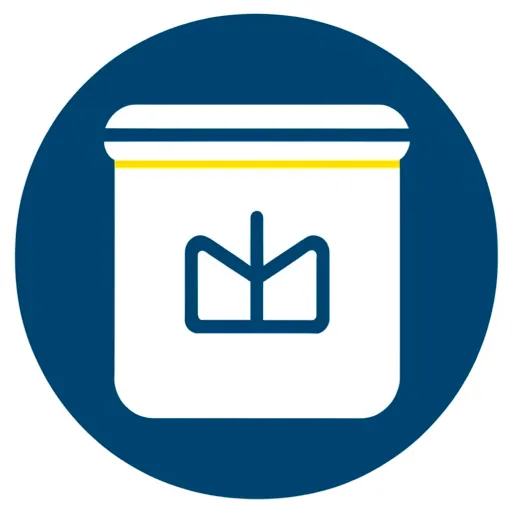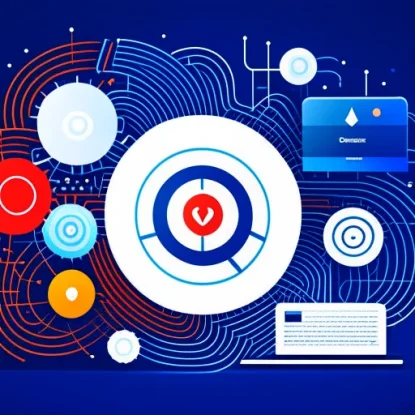Скачать MySQL: Программа для управления базами данных
Установка MySQL
MySQL является мощной программой для управления базами данных. Перед тем, как начать использовать MySQL, вам нужно установить ее на свой компьютер. В этом разделе я поделюсь с вами инструкциями по установке MySQL на разных операционных системах.
Установка MySQL на Windows
Если у вас установлена операционная система Windows, вы можете легко скачать и установить MySQL. Просто перейдите на официальный сайт MySQL и найдите раздел загрузки для Windows. Скачайте установочный файл и запустите его. Следуйте инструкциям мастера установки, чтобы завершить установку.
Установка MySQL на Mac
Если вы являетесь пользователем Mac, установка MySQL на вашем компьютере также проста. Посетите официальный сайт MySQL и найдите раздел загрузки для Mac. Скачайте установочный файл и откройте его. Затем следуйте инструкциям установщика, чтобы завершить установку MySQL на вашем Mac.
Установка MySQL на Linux
Пользователям Linux доступны различные способы установки MySQL в зависимости от дистрибутива. Проверьте документацию вашего дистрибутива Linux или посетите официальный сайт MySQL для получения инструкций по установке MySQL на Linux.
Независимо от операционной системы, после успешной установки MySQL вы можете приступить к его использованию и управлению базами данных. Перейдем к следующему разделу, где я расскажу вам о настройке MySQL.
Настройка MySQL
После успешной установки MySQL на вашем компьютере вам потребуется выполнить некоторые настройки, чтобы начать использовать программу для управления базами данных.
Создание пользователя и базы данных
Перед тем, как приступить к работе с базами данных, вам необходимо создать пользователя и базу данных в MySQL. Чтобы создать нового пользователя, вы можете выполнить следующую команду:
CREATE USER 'имя_пользователя'@'localhost' IDENTIFIED BY 'пароль';
Замените ‘имя_пользователя’ на желаемое имя пользователя и ‘пароль’ на выбранный вами пароль. Далее, чтобы создать новую базу данных, используйте команду:
CREATE DATABASE имя_базы_данных;
Здесь ‘имя_базы_данных’ – это имя, которое вы зададите для своей базы данных.
Установка пароля для доступа к базе данных
Для обеспечения безопасности данных в MySQL рекомендуется установить пароль для доступа к базе данных. Сделать это можно с помощью команды:
SET PASSWORD FOR 'имя_пользователя'@'localhost' = PASSWORD('новый_пароль');
Замените ‘имя_пользователя’ на имя пользователя, которому вы хотите установить пароль, и ‘новый_пароль’ на новый пароль для этого пользователя.
После того, как вы создали пользователя и базу данных, а также установили пароль, вы можете переходить к следующему разделу, чтобы узнать, как работать с базами данных в MySQL.
Работа с базами данных
Теперь, когда у вас установлена и настроена MySQL, вы готовы приступить к работе с базами данных. В этом разделе я расскажу вам о различных задачах, с которыми вы можете столкнуться при работе с базами данных в MySQL.
Создание новой базы данных
Перед тем, как начать хранить данные, вам нужно создать базу данных в MySQL. Для этого вы можете использовать следующую команду:
CREATE DATABASE имя_базы_данных;
Здесь ‘имя_базы_данных’ – это имя, которое вы хотите присвоить своей базе данных. После выполнения этой команды, вы будете готовы создавать таблицы и добавлять данные.
Создание таблицы и добавление данных
Таблицы служат для хранения структурированных данных в базе данных MySQL. Чтобы создать новую таблицу, вы можете выполнить следующую команду:
CREATE TABLE имя_таблицы (
столбец1 тип_данных,
столбец2 тип_данных,
...
);
Замените ‘имя_таблицы’ на имя таблицы, которую вы хотите создать. Определите структуру таблицы, указав имена столбцов и их типы данных. Например, вы можете иметь столбец ‘id’ с типом данных INT и столбец ‘name’ с типом данных VARCHAR.
После создания таблицы, вы можете добавлять данные в нее с помощью команды ‘INSERT’. Например:
INSERT INTO имя_таблицы (столбец1, столбец2) VALUES (значение1, значение2);
Здесь ‘имя_таблицы’ – это имя таблицы, в которую вы хотите добавить данные, а ‘столбец1’, ‘столбец2’ – имена столбцов, в которые вы хотите добавить значения. Замените ‘значение1’, ‘значение2’ – на соответствующие значения для каждого столбца.
Выполнение запросов к базе данных
MySQL предоставляет мощный язык запросов, называемый SQL (Structured Query Language), который позволяет выполнять различные операции с данными. С помощью команды ‘SELECT’ вы можете выбрать данные из таблицы:
SELECT * FROM имя_таблицы;
Эта команда выберет все данные из указанной таблицы. Вы также можете указать конкретные столбцы, которые вас интересуют.
Помимо команды ‘SELECT’, в MySQL есть и другие операции, такие как ‘UPDATE’ для обновления данных, ‘DELETE’ для удаления данных, ‘INSERT’ для добавления новых данных и многое другое.
Начните работать с базами данных в MySQL и увидите, как мощная эта программа для управления данными. В следующем разделе я расскажу вам о некоторых аспектах администрирования MySQL.
Администрирование MySQL
После того, как вы начали использовать MySQL для управления базами данных, вам может потребоваться выполнить некоторые задачи администрирования. В этом разделе я расскажу вам о некоторых аспектах администрирования MySQL и как выполнить некоторые важные задачи.
Резервное копирование и восстановление базы данных
Одной из важных задач администрирования MySQL является создание резервных копий базы данных. Резервная копия поможет вам восстановить данные в случае их потери или повреждения. Для создания резервной копии базы данных MySQL вы можете использовать инструмент mysqldump. Вот пример команды:
mysqldump -u имя_пользователя -p имя_базы_данных > путь_к_файлу_резервной_копии.sql
В этой команде вам нужно заменить ‘имя_пользователя’ на ваше имя пользователя MySQL, ‘имя_базы_данных’ на имя базы данных, для которой вы хотите создать резервную копию, и ‘путь_к_файлу_резервной_копии.sql’ на путь и имя файла, в который будет сохранена резервная копия.
Для восстановления данных из резервной копии вы можете использовать команду mysql:
mysql -u имя_пользователя -p имя_базы_данных < путь_к_файлу_резервной_копии.sql
Мониторинг производительности и оптимизация запросов
Чтобы обеспечить эффективную работу базы данных MySQL, важно следить за ее производительностью и оптимизировать запросы. Для мониторинга производительности можно использовать инструменты, предоставляемые самой MySQL или сторонние инструменты.
Одним из таких инструментов является команда EXPLAIN, которая позволяет проанализировать выполнение запросов к базе данных и определить, какие индексы могут быть использованы для оптимизации запроса.
Кроме того, вы можете использовать команду SHOW STATUS, чтобы получить информацию о текущем состоянии MySQL и его производительности. Например, можно узнать информацию о количестве выполненных запросов, времени выполнения и использовании ресурсов.
Также стоит упомянуть возможность настройки параметров в файле конфигурации MySQL, чтобы оптимизировать его работу. Некоторые из этих параметров включают размер буферов, количество одновременных соединений и другие.